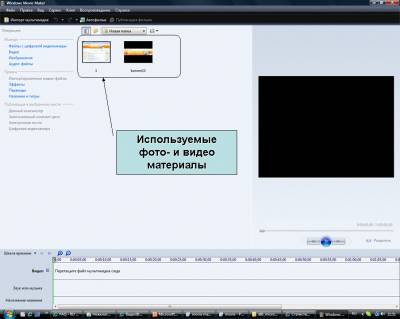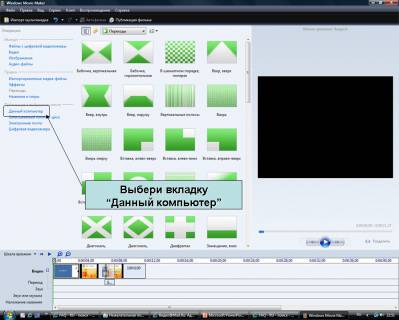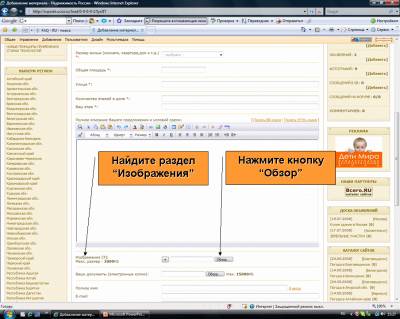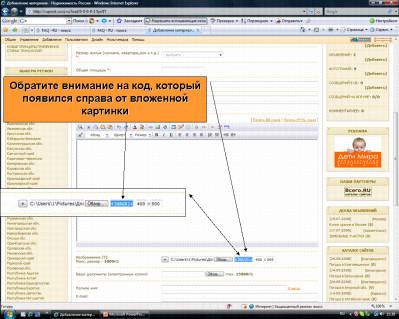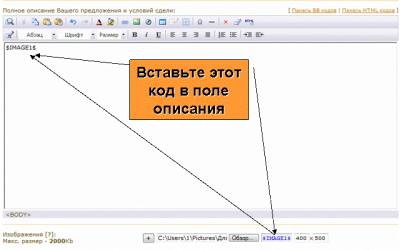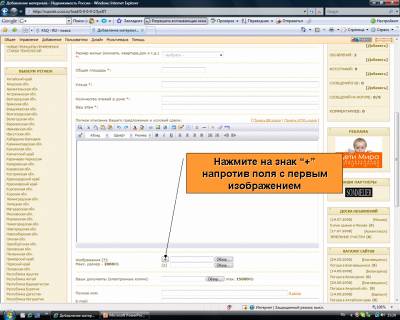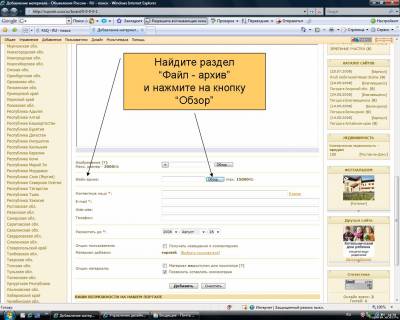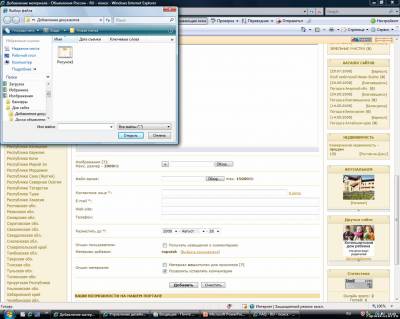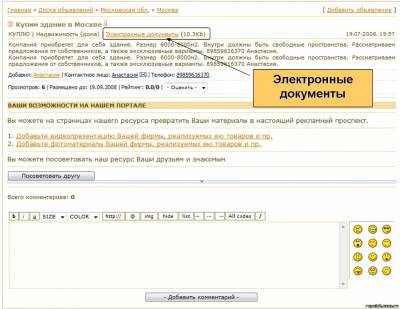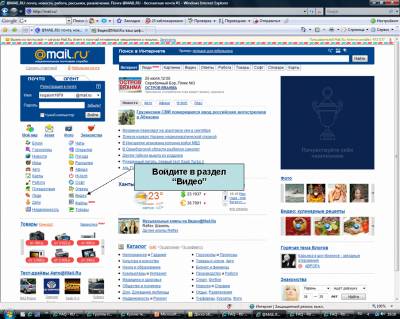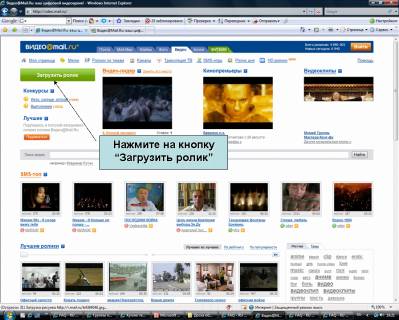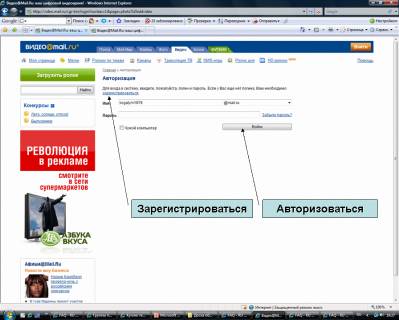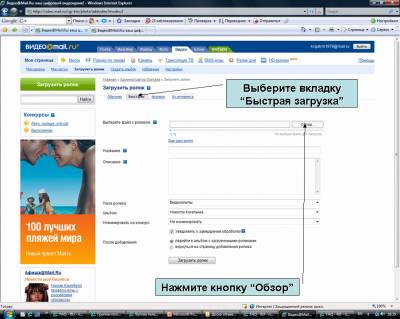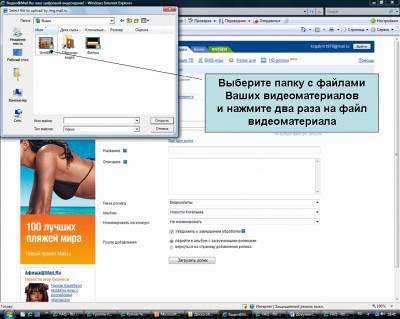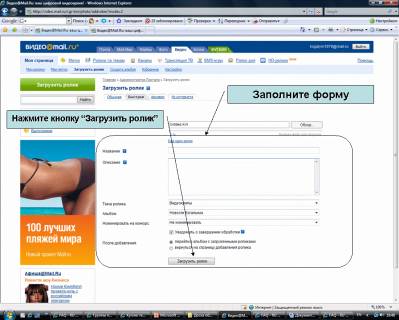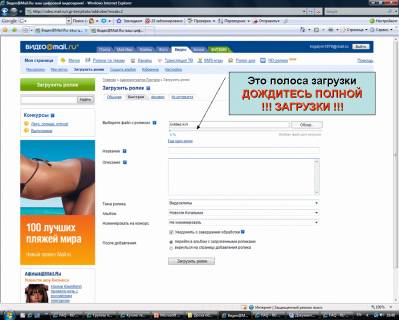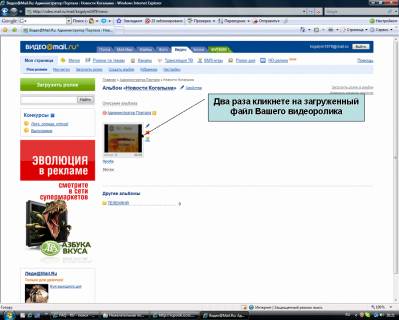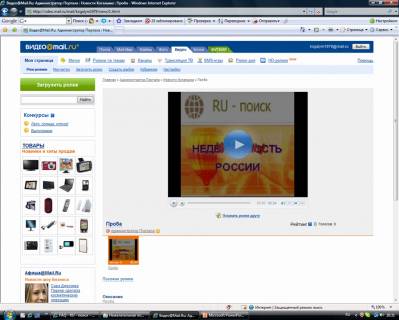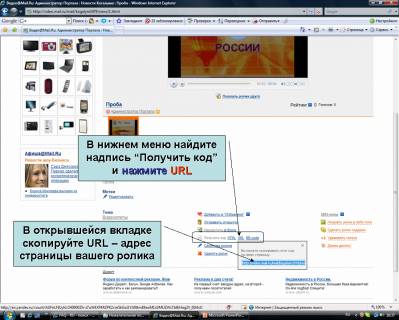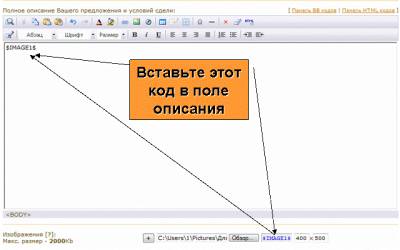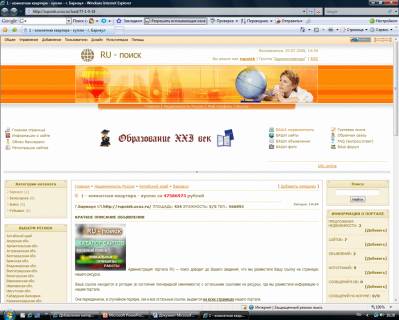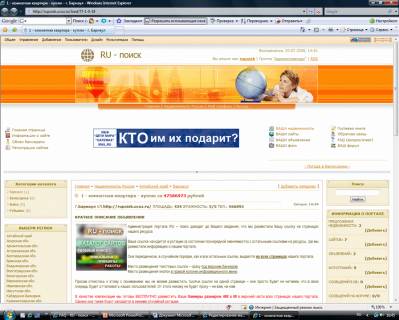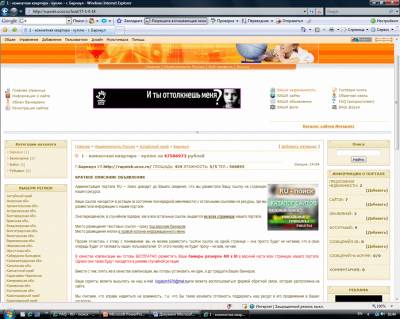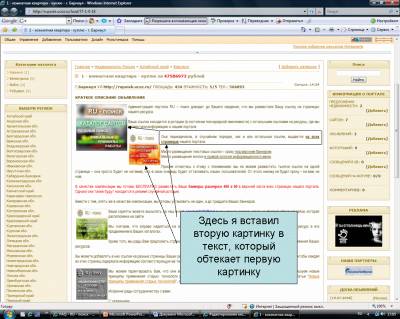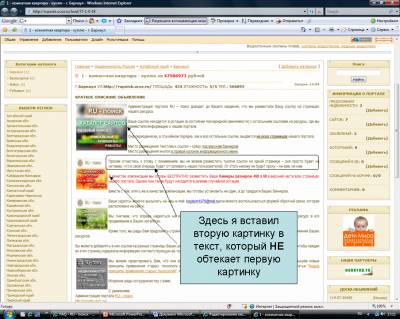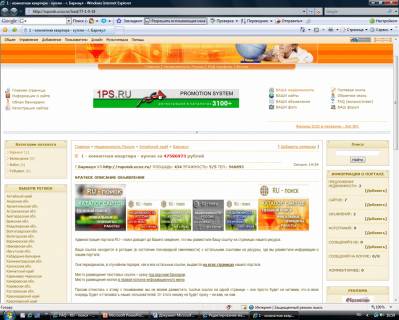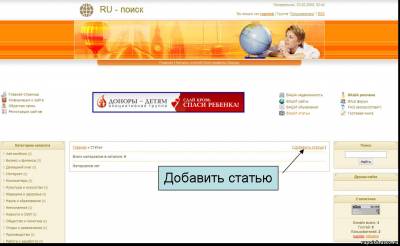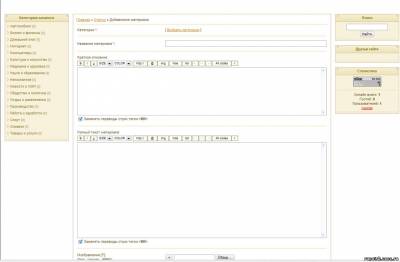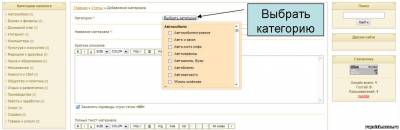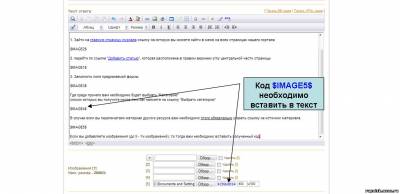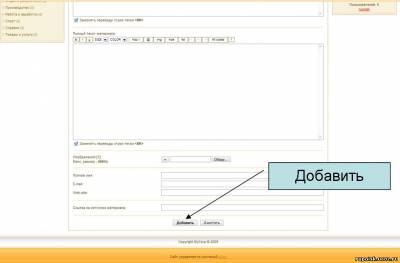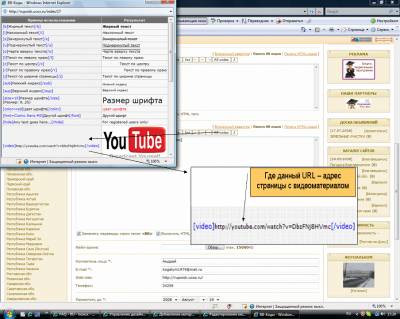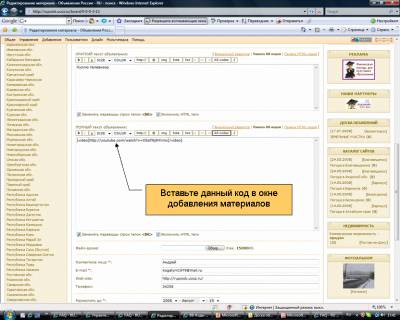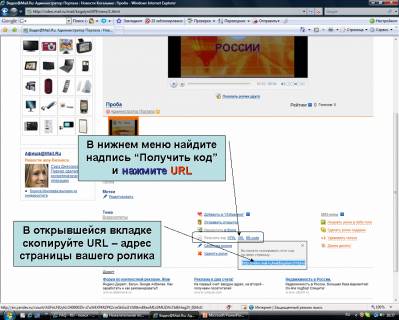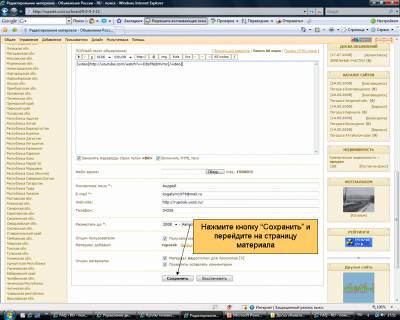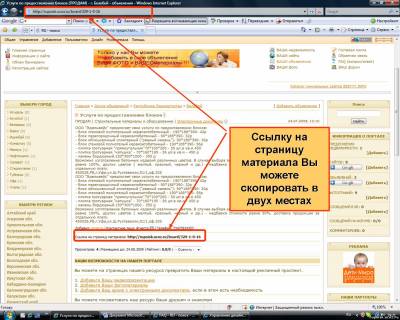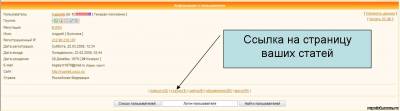| Главная » FAQ | [ Добавить вопрос ] |
- РАЗДЕЛ В РАЗРАБОТКЕ
- Как создать хорошую видеопрезентацию
- Как добавить фото в Ваше объявление
- Как правильно добавлять электронные документы
- Зачем Вам нужны ссылки на Ваше объявление
- Какие статьи принимаются к публикации
- Куда закачивать видеоматериалы с Вашего компьютера
- Как правильно размещать код на странице описания
- Как правильно "раскручивать" объявление (бесплатно)
- Как размещать материалы статей на страницах нашего журнала
- Как добавлять видеоматериалы на страницы нашего ресурса
- Где взять ссылку на опубликованное объявление
- Какие преимущества вы получаете
- Где размещать ссылку на объявление ?
|
РАЗДЕЛ В РАЗРАБОТКЕ
РАЗДЕЛ В РАЗРАБОТКЕ |
|
В ходе рассмотрения этого вопроса Вы узнаете как создать видеопрезентацию для реализуемых Вами товаров или для рекламируемого предприятия в целом.
Если у Вас уже есть такая презентация, то Вы можете пропустить рассмотрение данного вопроса и сразу же приступить к рассмотрению вопроса о закачивании Ваших видеоматериалов. Создать свою видеопрезентацию Вы можете с помощью программы "Movie Maker", которая встроена в каждый Windows. (В Windows Vista она расположена по адресу:
C:\Windows\winsxs\x86_microsoft-windows-moviemaker_31bf3856ad364e35_6.0.6000.16386_none_f02b2a44)
При создании данной видеопрезентации Вы можете использовать как Ваши фото - , так и видеоматериалы.
Шаг 1. Для начала откройте программу и выберите фото- или видеоматериалы, которые хотите использовать для создания Вашей видеопрезентации.
(нажмите на картинку чтобы разглядеть по ближе)
Шаг 2. Переместите материалы в графу "Видео"
(нажмите на картинку чтобы разглядеть по ближе)
Шаг 3. Выберите вкладку эффекты и добавьте их путем перетаскивания и наложения на выбранный кадр
(нажмите на картинку чтобы разглядеть по ближе)
Шаг 4. Выберите вкладку эффекты перехода и добавьте их путем перетаскивания и вставки между кадрами в графе
"Переходы"
(нажмите на картинку чтобы разглядеть по ближе)
Шаг 5. Выберите вкладку "Названия и титры" и в открывшемся окне выберите одну из вкладок "В начале", "Перед выбранным клипом", "На выбранном клипе"
(нажмите на картинку чтобы разглядеть по ближе)
Шаг 6. Введите текст в поле для ввода. Можете также изменить анимацию, шрифт и цвет текста. Нажмите кнопку "Добавление названия"
(нажмите на картинку чтобы разглядеть по ближе)
Шаг 7. В открывшемся окне в меню выберите раздел "Публикация в выбранном месте" - вкладка "Данный компьютер"
(нажмите на картинку чтобы разглядеть по ближе)
Шаг 8. Затем введите название вашего фильма - презентации, выберите папку где собираетесь хранить ваш фильм и нажмите кнопку "Далее"
(нажмите на картинку чтобы разглядеть по ближе)
Шаг 9. В следующем окне выберите параметры для фильма
(нажмите на картинку чтобы разглядеть по ближе) |
|
В данном разделе мы рассмотрим вопрос, как добавлять и удалять Ваши фото из Ваших же сообщений.
Шаг 1. Зайдите на страницу регистрации и найдите раздел "Изображения".
Он располагается сразу под окном добавления описания.
Нажмите кнопку "Обзор"
(нажмите на картинку чтобы разглядеть по ближе)
Шаг 2. В открывшемся диалоговом окне выберите фото- или графическое изображение
(нажмите на картинку чтобы разглядеть по ближе)
Шаг 3. Обратите внимание на код, который появился справа от вложенной картинки. СКОПИРУЙТЕ ЕГО.
(нажмите на картинку чтобы разглядеть по ближе)
(нажмите на картинку чтобы разглядеть по ближе)
Шаг 4. Вставьте этот код в поле описания
(нажмите на картинку чтобы разглядеть по ближе)
Шаг 5. Если желаете, то можете добавить ещё до 10 - ти изображений.
Для этого Вам необходимо нажать на знак "+" напротив поля с первым изображением и повторить всю процедуру
описанную выше, только уже со вторым изображением.
Обратите внимание, что напротив каждого поля выводится свой порядковый номер
и тот же номер изменяется в коде изображения
(нажмите на картинку чтобы разглядеть по ближе) |
|
Из данного раздела Вы узнаете как правильно добавлять электронные документы в Ваш материал
Шаг 1. На странице "Добавления/Редактирования" материалов найдите раздел "Файл - архив". Он располагается под формой добавления сообщения. После того как Вы его найдете, нажмите кнопку "Обзор"
Шаг 2. В открывшемся диалоговом окне выберите Ваш документ
Шаг 3. Перейдите на страницу вашего объявления, где Вы сможете увидеть ссылку на Ваши электронные документы.
Это будет выглядеть примерно так, как показано на картинке
|
|
При рассмотрении данного вопроса Вы узнаете для чего Вам нужны ссылки на Ваши материалы и где их взять.
Вопрос 1. ДЛЯ ЧЕГО НЕОБХОДИМЫ ССЫЛКИ НА ОБЪЯВЛЕНИЯ (МАТЕРИАЛЫ) Причина 1. Все дело в том, что каждое Ваше объявление, размещенное на страницах нашего и некоторых других ресурсов, индексируется (определяется) поисковиками (Google,Yandex,Rambler и пр.) и выводится в поиске как отдельная страница (сайт, ресурс). Позиция в поиске напрямую зависит от ТИЦ (индекс цитирования другими ресурсами) ссылки Вашего объявления.
При размещении ссылки Вашего объявления на других досках объявлений - Вы автоматически повышаете ТИЦ, а вместе с ним и позицию в рейтинге показов Вашего объявления в поисковиках. Подробнее этот вопрос мы рассмотрим ниже.
Причина 2. Вы все равно будете публиковать Ваше объявление на страницах других досок и каталогов объявлений. Многие из них предлагают разместить, помимо текстовой информации, ссылку на сайт/ресурс.
Если Вы не имеете такового, то размещение нашей ссылки было бы Вам вдвойне полезно: Вы бы повысили, как мы уже говорили выше, ТИЦ и позицию показов Вашего объявления в поисковиках и предложили бы пользователям других ресурсов ознакомиться с Вашим красочным и ярко оформленым объявлением на нашем ресурсе.
Вопрос 2. ПОЧЕМУ ЭТИ ПРИЧИНЫ ЯВЛЯЮТСЯ ПРЕРОГАТИВНЫМИ (ПРЕИМУЩЕСТВЕННЫМИ) ? Дело в том, что далеко не многие доски объявлений готовы предоставить Вам тот перечень услуг, который предоставляем мы, а именно: размещение видео-, фото-, документальных материалов касающихся тематики Вашего объявления. Прочие доски объявлений, в лучшем случае предоставляют одну из вышеперечисленных услуг. Мы же их предоставляем пакетом и притом бесплатно.
Кроме того, практически ни один интернет - каталог объявлений не объясняет Вам как можно просто, эффективно и бесплатно раскрутить Ваше объявление в сети. Большинство из них прибегают к всевозможным уловкам, изобретают все новые и новые услуги поднятия эффективности Ваших объявлений и разумеется в большинстве случаев за деньги.
Уважаемые пользователи, запомните, что есть только два способа эффективной раскрутки Ваших объявлений:
Способ 1. Трудоемкий, но эффективный - это правильная ресгистрация на страницах всевозможных каталогов и досок объявлений. Более подробно об отличиях между правильной и неправильной регистрацией - смотрите ниже.
Способ 2. Платный, но не менее эффективный - контекстная реклама. Думаю, что данный вид продвижения Ваших объявлений в подробном объяснении не нуждается. Поэтому мы не будем уделять ему внимание, а более подробно поговорим о "правильной" и " не правильной" раскрутке Вашего объявления путем его публикации на страницах всевозможных досок объявлений. |
|
При рассмотрении этого вопроса Вы узнаете какие статьи принимаются к публикации в нашем журнале В нашем журнале мы принимаем к публикации статьи следующего содержания:
1. Статьи на любые темы обозначенные в наших рубриках и подрубриках, которые Вы находите интересными и полезными для наших
пользователей. Например: один и тот же пользователь может добавлять статьи как на политические , так и на спортивные темы.
2. Ваши собственные аналитические статьи, в том числе и содержащие конструктивную критику на любую из тем обозначенных в наших рубриках
3. Материалы других информационных агенств с обязательной ссылкой на источник материала.
3. Рекламные статьи предприятий и организаций повествующие о деятельности самих предприятий, о выпускаемой ими продукции и т.д.
Однако, они должны отличаться от банального рекламного объявления своим расширенным содержанием, т.е. статья должна быть
информационно - познавательной.
Например: предприятие занимающееся строительством домов может опубликовать статью о том как качественно выполнить ремонт, а
предприятие занимающееся продажей автомобилей может опубликовать статью про тот или иной автомобиль с указанием его технических
характеристик и т.п.
4. Новости предприятий и организаций, дающие полную и исчерпывающую информацию о проводимых мроприятиях, акциях и т.п.
В нашем журнале мы не принимаем к публикации статьи следующего содержания:
1. На тему шоу - бизнеса и всего того, что с ним связано.
2. Компроментирующие статьи не подтвержденные фактами, коими могут служить ссылки на источники, загруженные на наш
портал документы и т.п.
3. Статьи, которые мало насыщены или не насыщены вовсе полезной информацией, а сам материал напоминает скорее объявлние чем
статью
4. Статьи ярко выраженного экстремистского характера, при этом просим обратить внимание на то, что аналитические статьи с разумной
конструктивной критикой не содержащие призывов к разжиганию межнациональной/религиозной розни принимаются достаточно охотно.
5. Статьи пропагандирующие насилие и способствующие распространению порнографии и прочей информации аморального содержания |
|
В нашем случае мы рассмотрим вопрос закачки видеоматериалов на примере всем известного ресурса www.mail.ru
Однако, если Ваши видеоматериалы уже размещены на каких - либо интернет - серверах, то просто скопируйте URL - адрес старницы размещения Вашего видеоматериала и следуйте инструкциям изложенным в ходе рассмотрения вопроса о добавления видеоматериалов на страницы нашего ресурса. (нажмите на картинку чтобы разглядеть по ближе)
Шаг 2. Нажмите на кнопку "Загрузить ролик"
(нажмите на картинку чтобы разглядеть по ближе)
Шаг 3. Авторизуйтесь на странице авторизации - если Вы уже были зарегистрированы на www.mail.ru или зарегистрируйтесь
и войдите в свой аккаунт
(нажмите на картинку чтобы разглядеть по ближе)
Шаг 4. На странице загрузки материалов выберите вкладку "Быстрая загрузка" и нажмите кнопку "Обзор" - для выбора
видеоматериалов на Вашем компьютере
(нажмите на картинку чтобы разглядеть по ближе)
Шаг 5. В открывшемся диалоговом окне выберите на Вашем компьютере папку с Вашими видеоматериалами и нажмите два раза на выбранный файл
(нажмите на картинку чтобы разглядеть по ближе)
Шаг 6. Заполните форму и нажмите кнопку "Загрузить ролик"
(нажмите на картинку чтобы разглядеть по ближе)
Шаг 7. Внимательно следите за загрузкой Вашего ролика. ДОЖДИТЕСЬ ПОЛНОГО ЗАВЕРШЕНИЯ ЗАГРУЗКИ !!!
(нажмите на картинку чтобы разглядеть по ближе)
Шаг 8. Браузер перебросит Вас автоматически на страницу с загруженным видеороликом. Кликнете два раза на файл с
Вашим загруженным видеороликом.
(нажмите на картинку чтобы разглядеть по ближе)
Шаг 9. Вы переместились на страницу загруженного Вами видеоролика. Выглядеть она будет примерно так:
(нажмите на картинку чтобы разглядеть по ближе)
Шаг 10. Проверните страницу вниз и в нижнем меню найдите надпись "Получить код", выберите ссылку URL и нажмите на
неё. В открывшейся вкладке скопируйте URL - авдрес Вашего видеоролика.
В следующем вопросе мы разберем, как правильно добавить эту ссылку на наш сайт.
(нажмите на картинку чтобы разглядеть по ближе) |
|
Из данного рассмотрения Вы узнаете, как грамотно разместить код картинки на странице описания Шаг 1. Разместите код картинки в окне описания в любом месте Вашего текстового сообщения, как было показано выше. (нажмите на картинку чтобы разглядеть по ближе)
(нажмите на картинку чтобы разглядеть по ближе)
Однако, если Вы просто добавите картинку в текст Вашего объявления, то это будет выглядеть не совсем приятно, т.к. текст не будет полностью обтекать картинку. Его необходимо будет размещать или над - или под картинкой.
Ваше сообщение будет выглядеть примерно так, как показано на картинке.
(нажмите на картинку чтобы разглядеть по ближе)
Шаг 2. Чтобы избежать этого, припишите к коду значение -left, или -right как показано на картинке.
ТОЛЬКО ПРИ ЭТОМ НЕ ДОЛЖНО БЫТЬ НИКАКИХ ПРОБЕЛОВ !!!
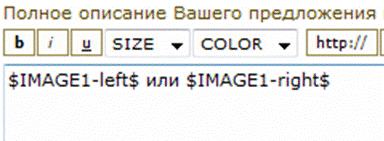 (нажмите на картинку чтобы разглядеть по ближе)
Эти обозначения говорят о местонахождении картинки слева или справа И будет выглядеть это примерно так, как показано на картинках. Обратите вниамние, текст уже полностью обтекает картинку.
Изображение слева
(нажмите на картинку чтобы разглядеть по ближе)
Изображение справа
(нажмите на картинку чтобы разглядеть по ближе)
Шаг 3. При добавлении множества картинок, вставляйте их в то место текста, которое не обтекает другую картинку. Иначе получится не совсем красиво. Примерно вот так:
Здесь я вставил вторую картинку в текст, который обтекает первую картинку
(нажмите на картинку чтобы разглядеть по ближе)
Здесь я вставил вторую картинку в текст, который не обтекает первую картинку и все прекрасно получилось
(нажмите на картинку чтобы разглядеть по ближе)
Можно разместить картинки в виде блока, не используя при этом -left и -right , банально прописав все коды картинок в одну строчку, и вставив их либо в начале, либо в посредине, либо в конце предложения
(нажмите на картинку чтобы разглядеть по ближе)
Получится примерно следующее
(нажмите на картинку чтобы разглядеть по ближе) |
|
При рассмотрении этого вопроса Вы узнаете, как правильно и бесплатно раскрутить Ваше объявление не только на отдельно взятом ресурсе, а в целом в сети интернет. Основы и правила правильной публикации Сразу упростим определения: ТИЦ = популярность страницы с вашим объявлением. Популярность (ТИЦ) страницы с Вашим объявлением тем Выше – чем чаще опубликован её www - адрес на страницах других ресурсов (доски объявлений, каталоги сайтов, форумы и пр.) Чем выше популярность (ТИЦ) страницы с Вашим объявлением – тем выше её позиции в поиске разного рода поисковиков (Google, Yandex, Rambler и др.), т.е. тем чаще её будут находить пользователи поисковых систем. Что необходимо, чтобы правильно опубликовать Ваше объявление не просто на отдельно взятом ресурсе, а в сети Интернет в целом: Шаг 1. Определитесь с доской объявлений (назовем её корневой) где Вы и разместите Ваше объявление. При этом обратите внимание на то, как индексируется страница с Вашим объявлением. А это Вы можете зачастую узнать только у администратора ресурса. (В нашей доске объявлений страница с каждым отдельно взятым объявлением индексируется поисковиками отдельно, т.е. как самостоятельный ресурс) Шаг 2. Опубликуйте Ваше объявление на выбранной Вами доске объявлений Шаг 3. Скопируйте www – адрес страницы с материалами Вашего объявления У нас это можно сделать очень просто, двумя способами. Подробнее мы расскажем об этом ниже. Шаг 4. Продолжайте публиковать Ваше объявление на как можно большем количестве досок объявлений, но при этом не забывайте публиковать и www – адрес страницы Вашего объявления размещенного в корневой доске объявлений. Шаг 5. Опубликуйте страницу Вашего объявления в каталогах сайтов. Наличие www – адреса дает вам такое право. ЗАПОМНИТЕ Чем больше Вы опубликуете www – адрес страницы с Вашим объявлением – тем чаще он будет индексироваться поисковиками. Количество индексаций равно уровню ТИЦ страницы с Вашим объявлением. Уровень ТИЦ определяет позицию страницы с Вашим объявлением в поиске разного рода поисковых систем. Основы не правильной публикации В противном случае Вы можете опубликовать Ваше объявление на страницах хоть бы и ста доск объявлений, но каждая из этих страниц с Вашим объявлением будет индексироваться поисковиками отдельно, под разными www - адресами, вследствие чего популярность каждой из них будет равна практически НУЛЮ. Отсюда следует, что позиция Ваших объявлений в поисковых системах будет ужасно низкой и, как правило, вряд ли когда Ваши объявления будут найдены пользователями поисковых систем. |
|
При рассмотрении этого вопроса вы узнаете о технических особенностях размещения статей
После регистрации любой пользователь имеет право размещать неограниченное количество своих статей на страницах нашего журнала.
Для размещения материала статьи необходимо:
1. Зайти на главную страницу журнала ссылку на которую вы можете найти в меню на всех страницах нашего портала
2. перейти по ссылке "Добавить статью", которая расположена в правом верхнем углу центральной части страницы
3. Заполнить поля предлагаемой формы
Где среди прочего вам необходимо будет выбрать "Категорию"
список которых вы получите после того как нажмете на ссылку "Выбрать категорию"
Если вы перепечатали статью с другого ресурса, то вам необходимо строго обязательно указать ссылку на материал
Если вы добавили изображения, то вам необходимо вставить код картинки в текст статьи, примерно так как показано на рисунке.
(Примечание: можно добавить в текст статьи до 5 - ти изображений, для этого вам необходимо нажимать на знак "+" напротив поля загрузки первого из них столько раз, сколько изображений вы собираетесь добавить)
В заключении, нажмите на кнопку "Добавить", которая расположена в нижней части формы
|
|
Как добавлять видео материалы на страницы доски объявлений
Шаг 1. Найдите код. В меню окна добавления описания материала выберите вкладку "All codes". В открывшемся окне
выберите код добавления видеоматериалов - как показано на картинке.
(нажмите на картинку чтобы разглядеть по ближе)
Шаг 3. Вернитесь в www.mail.ru на страницу Вашего видеоматериала. И скопируйте URL - адрес, о котором мы писали выше.
(нажмите на картинку чтобы разглядеть по ближе)
Шаг 4. Вставьте его вместо адреса, который Вы добавили на страницу описания материала, т.е. замените добавленный
URL - адрес на URL - адрес Вашего видеоролика, который Вы скопировали с mail.ru.
Другими словами, между тегами [video] и [/video] вставьте URL - адрес вашего видеоролика:
[video] URL - адрес Вашего видеоролика [/video]
Нажмите на кнопку "Сохранить" (при редактировании) или "Добавить" (при добавлении)
(нажмите на картинку чтобы разглядеть по ближе) Ваш видеоролик будет выглядеть на странице Вашего объявления примерно так: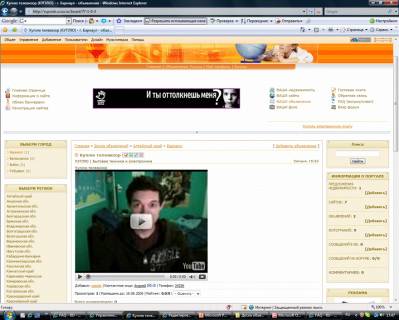 (нажмите на картинку чтобы разглядеть по ближе) Это позволит Вам, что называется представить товар лицом. Мы один из немногих каталогов который предоставляет такую услугу и ПОЗВОЛЯЕТ СВОИМ ПОЛЬЗОВАТЕЛЯМ СОЗДАТЬ не просто заштатное объявление, а ЦЕЛЫЙ РЕКЛАМНЫЙ ПРОСПЕКТ. Вы также можете воспользоваться ссылкой на страницу и прорекламировать её. Как это сделать - расскажем позже. Сейчас продолжим наполнять страницу Вашего рекламного объявления фото -, видео -, аудиоинформацией |
|
Здесь мы расскажем Вам, на примере нашего ресурса, где Вы можете взять ссылку на страницу Вашего объявления. После публикации Вашего объявления перейдите на страницу объявления. WWW - адрес страницы Вашего объявления Вы можете скопировать как в верху - в строке браузера, так и в нижней части объявления, в разделе "Ссылка на страницу материала". Сама ссылка при этом выделена жирным шрифтом.
Пример смотрите на картинке
(увеличить изображение) |
|
При рассмотрении данного вопроса вы узнаете о тех преимуществах, которые вы получаете после добавления ваших статей в наш каталог
1. После того как вы добавите в наш журнал 50 статей вы получаете право бесплатного размещения неограниченного количества ваших рекламных баннеров на страницах нашего портала и на страницах ресурсов наших парнеров, таких как "Когалымский Городской Портал" (Подробнее об этом вы можете узнать на странице "Правила размещения рекламы" и в разделе "Ваша реклама")
2. Сразу после публикации первой статьи вы получате ссылку на страницу где размещены только ваши статьи, которую вы можете использовать для продвижения ваших идей, мыслей, рекламных статей в интернете, путем размещения данной ссылки в каталогах и поисковиках глобальной сети.
Рекомендуем для размещения своей ссылки использовать систему 1ps.ru с помощью которой вы разместите свою ссылку сразу более чем в 5000 каталогах рунета
Эта функция особенно полезна тем, у кого нет своего ресурса в интернете
Получить ссылку на индивидуальную страницу с вашими материалами вы можете в своем личном кабинете
3. Все корреспондентам нашего портала гарантируем, что материалы ваших статей не останутся незамеченными нашими пользователями, т.к. мы используем принцип обратного рейтинга или , как мы его называем, принцип "живой очереди".
Об этом принципе вы можете пдробнее узнать из нашей статьи "Новые принципы применения старых технологий" |
|
Сейчас мы познакомим Вас с самыми элементарными способами и методами размещения Вашей ссылки в интернете Способ 1. Размещение на досках объявлений
Способ 2. Размещение в каталогах сайтов
Способ 3. Размещение в блогах и форумах.
Только одна просьба: НЕ СПАМЬТЕ, т.е. не размещайте открыто Ваши объявления на форумах.
Достаточно будет, если Вы будете указывать Вашу страницу при регистрации в разделе URL или в качестве
подписи под своим аватаром.
|